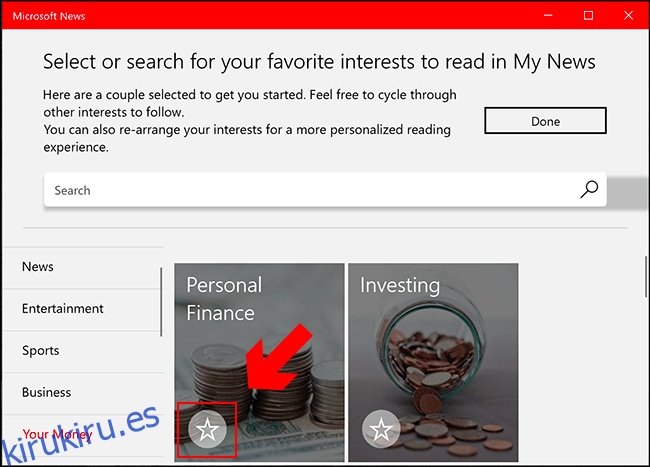La aplicación Microsoft News le permite ver las últimas noticias y titulares en un solo lugar. Puede personalizarlo para mostrar las noticias que le interesan, locales y mundiales, así como ocultar las fuentes de noticias que no le gustan.
Por lo general, se incluye con una instalación de Windows 10 pero, si no lo está, puede descargar e instalar la aplicación desde el Microsoft Store.
Tabla de contenido
Agregar o quitar noticias por interés en Microsoft News
Ya sea que le gusten los deportes, la política o las historias de entretenimiento, la aplicación Noticias le permite guardar sus intereses particulares para ayudar a dar forma a sus noticias. Esto significa que solo verá el tipo de historias que le interesan.
Cuando inicie por primera vez la aplicación Microsoft News, se le pedirá que seleccione qué tipo de noticias desea ver en su fuente «Mis noticias».
Busque a través de las categorías en el menú de la izquierda o usando la barra de búsqueda en la parte superior. Cuando encuentre un interés que le guste, haga clic en el ícono de estrella en la parte inferior izquierda de cada tarjeta de interés.
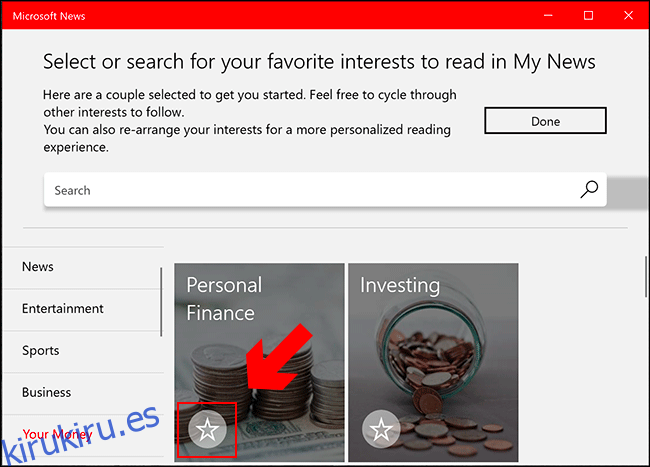
Una vez que haya seleccionado el tipo de historias que le interesan, haga clic en el botón «Listo» en la parte superior.
Si desea agregar (o eliminar) intereses después de configurar la aplicación, puede hacerlo desde la sección «Intereses». Para acceder a él, haga clic en la pestaña «Intereses» que se encuentra en el menú del lado izquierdo.
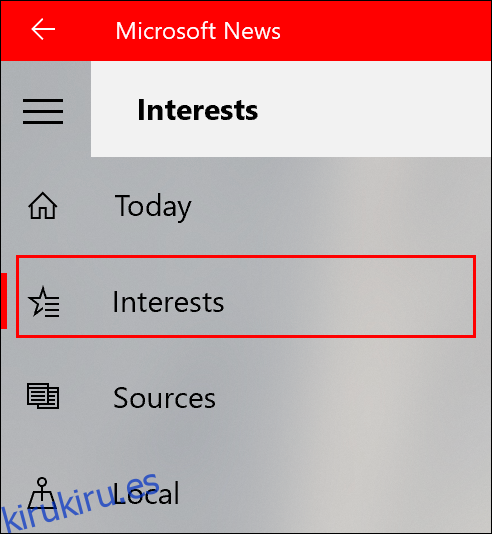
Como antes, haga clic en el ícono de estrella en cada tarjeta de interés para agregarla (o eliminarla) de su fuente «Mis noticias».
Agregar o quitar fuentes de noticias específicas de Microsoft News
También puede agregar sus fuentes de noticias favoritas a Microsoft News o eliminar las fuentes de noticias que no le gustan. Las fuentes de noticias que prefiera aparecerán en su lista «Mis fuentes».
Para agregar o eliminar una fuente de noticias, abra la aplicación Microsoft News en su computadora y luego haga clic en la pestaña «Fuentes» en el menú de la izquierda.
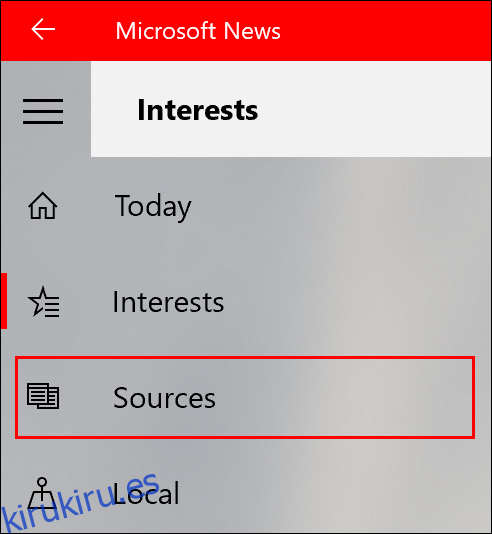
Puede examinar las categorías individuales o buscar una fuente de noticias (por ejemplo, «BBC») mediante la barra de búsqueda.
Cuando encuentre la fuente de noticias que eligió, haga clic en el ícono de estrella en la parte inferior izquierda de la tarjeta de noticias. Para eliminar una fuente que no le gusta, vuelva a hacer clic en la estrella para eliminarla.
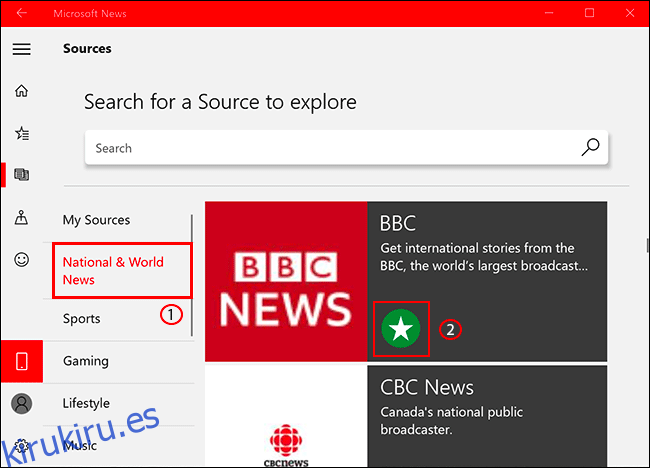
Las fuentes de noticias que elija aparecerán en la pestaña «Mis fuentes» y también aparecerán como parte de las selecciones en la pestaña «Mis noticias».
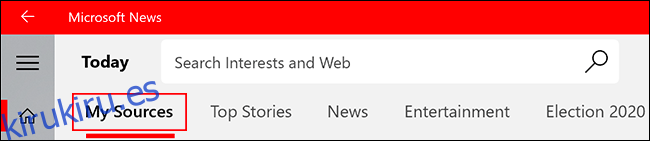
Desafortunadamente, no es posible ocultar por completo las fuentes de noticias que no le gustan de la aplicación Microsoft News. Las fuentes específicas pueden seguir apareciendo como noticias destacadas y en otras secciones de la aplicación.
Para evitar verlos, puede limitarse a leer noticias de las fuentes que prefiera en las pestañas «Mis fuentes» y «Mis noticias».
Cómo mostrar noticias locales en Microsoft News
Para las noticias locales, la pestaña «Local» se puede configurar para mostrar noticias de sus ubicaciones actuales o favoritas.
Haga clic en la pestaña «Local» en el menú de la izquierda para acceder a ella.
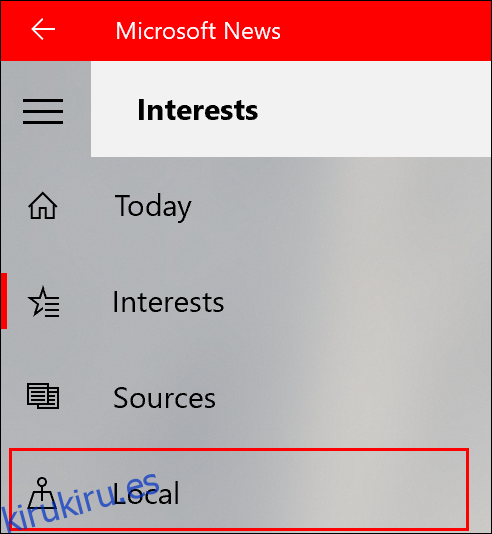
Para agregar una ubicación a la aplicación, haga clic en cualquier lugar dentro de la pestaña «Local» para abrir el panel de búsqueda.
Desde allí, escriba una ubicación y haga clic en ella para configurar la aplicación Noticias para mostrar historias sobre esa ubicación.
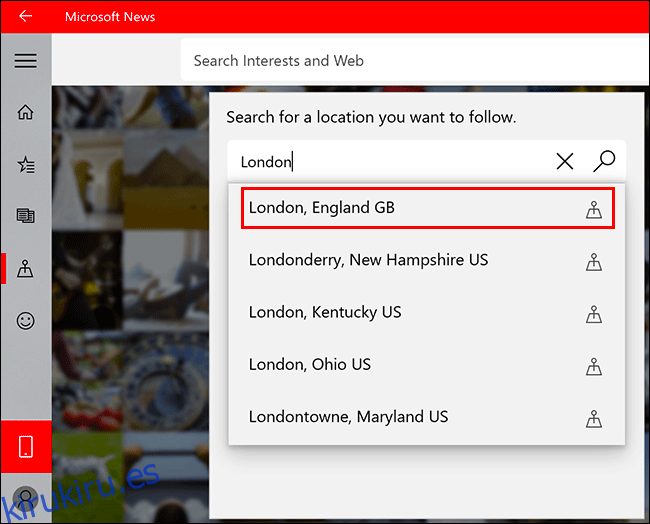
Una vez configurado, si desea cambiar el panel «Local» a otra ubicación, haga clic en el botón «Ubicaciones» que se encuentra junto a la barra de búsqueda.
Desde aquí, busque la nueva ubicación y haga clic en ella.
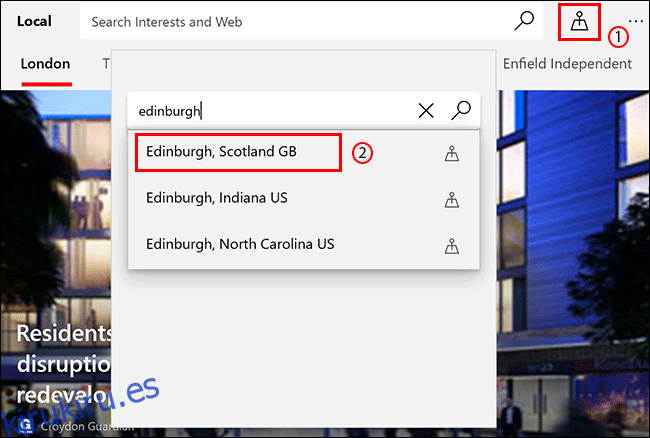
La pestaña «Local» se actualizará con historias y categorías para la nueva ubicación.